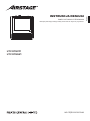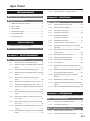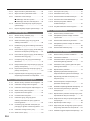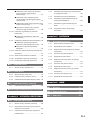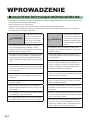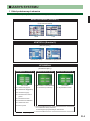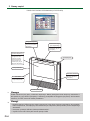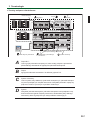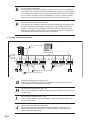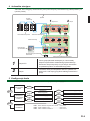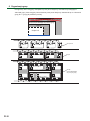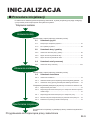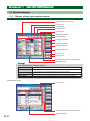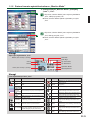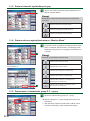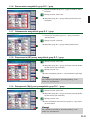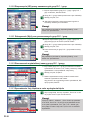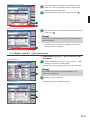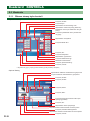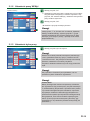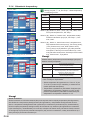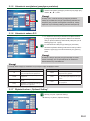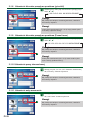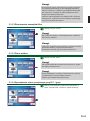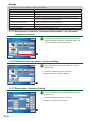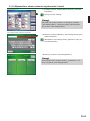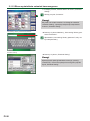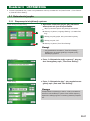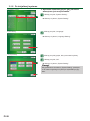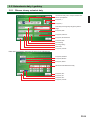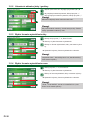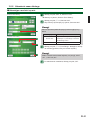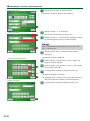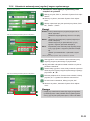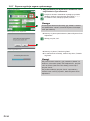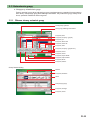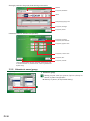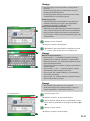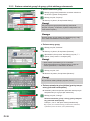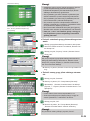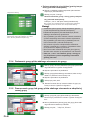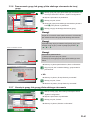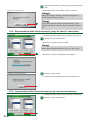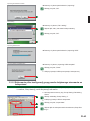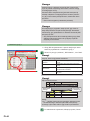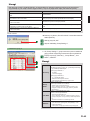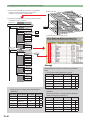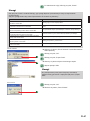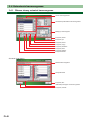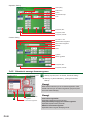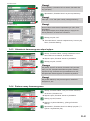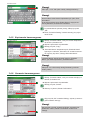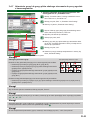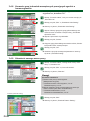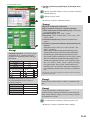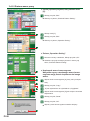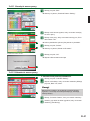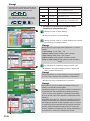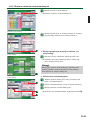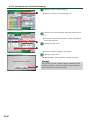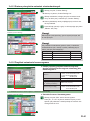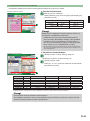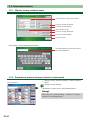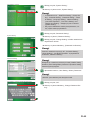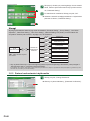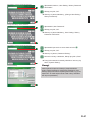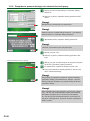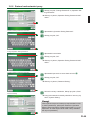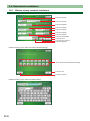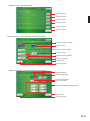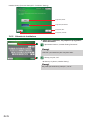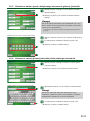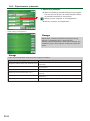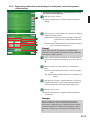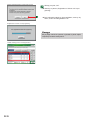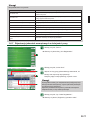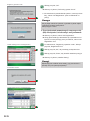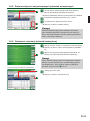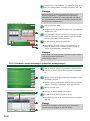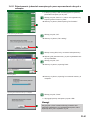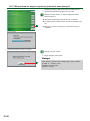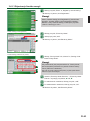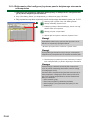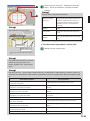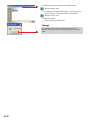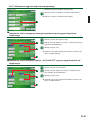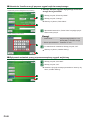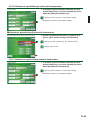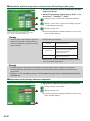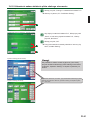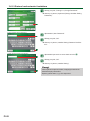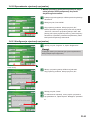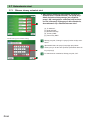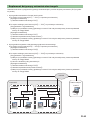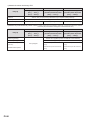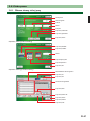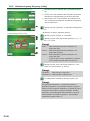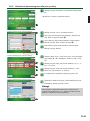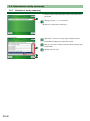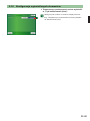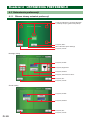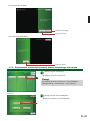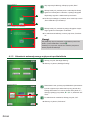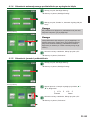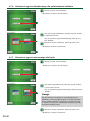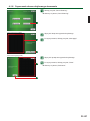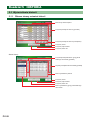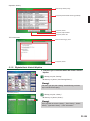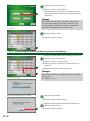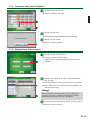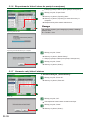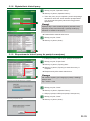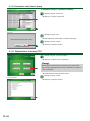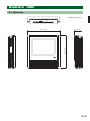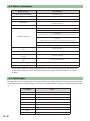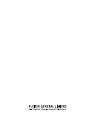Polski
INSTRUKCJA OBSŁUGI
PANEL DOTYKOWY STEROWANIA
Niniejszą instrukcję obsługi należy zachować do użytku w przyszłości.
NR CZĘŚCI 9378379183
UTY- DTGY Z1
UTY- DTGGZ1

Pl-1
Spis Treści
WPROWADZENIE
ZALECENIA DOTYCZĄCE BEZPIECZEŃST
W
ZARYS SYSTEM
U
1 Układ podstawowych ekranów ...............................5
2 Nazwy części ..........................................................6
3 Terminologia ............................................................7
4 Jednostka sterująca ................................................9
5 Konfiguracja hasła ...................................................9
6 Organizacja grup ...................................................10
INICJALIZACJA
Procedura inicjalizacji
........................ 11
Rozdział 1 MONITOROWANIE
1-1 Monitorowani
e
1-1-1 Główne ekrany trybu monitorowania ...........12
1-1-2 Zmiana formatu wyświetlania ekranu „Monitor
Mode” ............................................................13
1-1-3 Zmiana hierarchii wyświetlanych grup .........14
1-1-4 Zmiana zakresu wyświetlania ekranu „Monitor
Mode” ............................................................14
1-1-5 Zaznaczanie i odznaczanie grupy R.C. /
grupy .............................................................14
1-1-6 Zaznaczenie wszystkich grup R.C. / grup ...15
1-1-7 Odznaczenie wszystkich grup R.C. / grup .....15
1-1-8 Rozpoczęcie (Wł) pracy wszystkich grup R.C.
/ grup .............................................................15
1-1-9 Zatrzymanie (Wył) pracy wszystkich grup R.C.
/ grup .............................................................15
1-1-10 Rozpoczęcie (Wł) pracy zaznaczonych grup
R.C. / grup ....................................................16
1-1-11 Zatrzymanie (Wył) pracy zaznaczonych grup
R.C. / grup ....................................................16
1-1-12 Rozszerzanie wyświetlanej nazwy grupy R.C.
/ grupy ...........................................................16
1-1-13 Sprawdzanie listy błędów w razie wystąpienia
błędu .............................................................16
*Inicjalizować zawsze przed użyciem.
1-1-14 Wybór grup R.C. / grup do kontroli ..............17
Rozdział 2 KONTROLA
2-1 Kontrol
a
2-1-1 Główne ekrany trybu kontroli .......................18
2-1-2 Ustawienie pracy Wł/Wył .............................19
2-1-3 Ustawianie trybu pracy .................................19
2-1-4 Ustawianie temperatury ...............................20
2-1-5 Ustawienie wentylatora
(przepływu powietrza) ..................................21
2-1-6 Ustawianie zakazu R.C. ...............................21
2-1-7 Wyświetla ekran „Optional Setting” .............21
2-1-8 Ustawienie kierunku przepływu powietrza
(góra/dół) ....................................................22
2-1-9 Ustawienie kierunku przepływu powietrza
(Prawo/Lewo)................................................22
2-1-10 Ustawienia pracy ekonomicznej ..................22
2-1-11 Ustawienie anty-zamarzania .......................22
2-1-12 Resetowanie znacznika filtra .......................23
2-1-13 Praca próbna ................................................23
2-1-14 Sprawdzanie stanu specjalnego grup R.C. /
grup ...............................................................23
2-1-15
Resetowanie ustawienia „Ustawienie indywidualne”
dla „Kierunek przepływu powietrza”
....................24
2-1-16 Ustawienie końcowe ekranu „Optional
Setting” .........................................................24
2-1-17 Zakończenie „Operation Setting” .................24
2-1-18 Wyświetlanie ekranu ustawień użytkownika /
historii ...........................................................25
2-1-19
Ekran wyświetlania ustawień harmonogramu
. . 26
Rozdział 3 USTAWIENIA
3-1 Ustawienia język
a
3-1-1 Rozpoczęcie inicjalizacji systemu* ................27
3-1-2 Po inicjalizacji systemu ................................28
3-2 Ustawianie daty i godzin
y
3-2-1 Główne ekrany ustawień daty ......................29
3-2-2 Ustawienie aktualnej daty i godziny* .............30
Pozycje ze znacznikiem * są pozycjami do inicjalizacji.
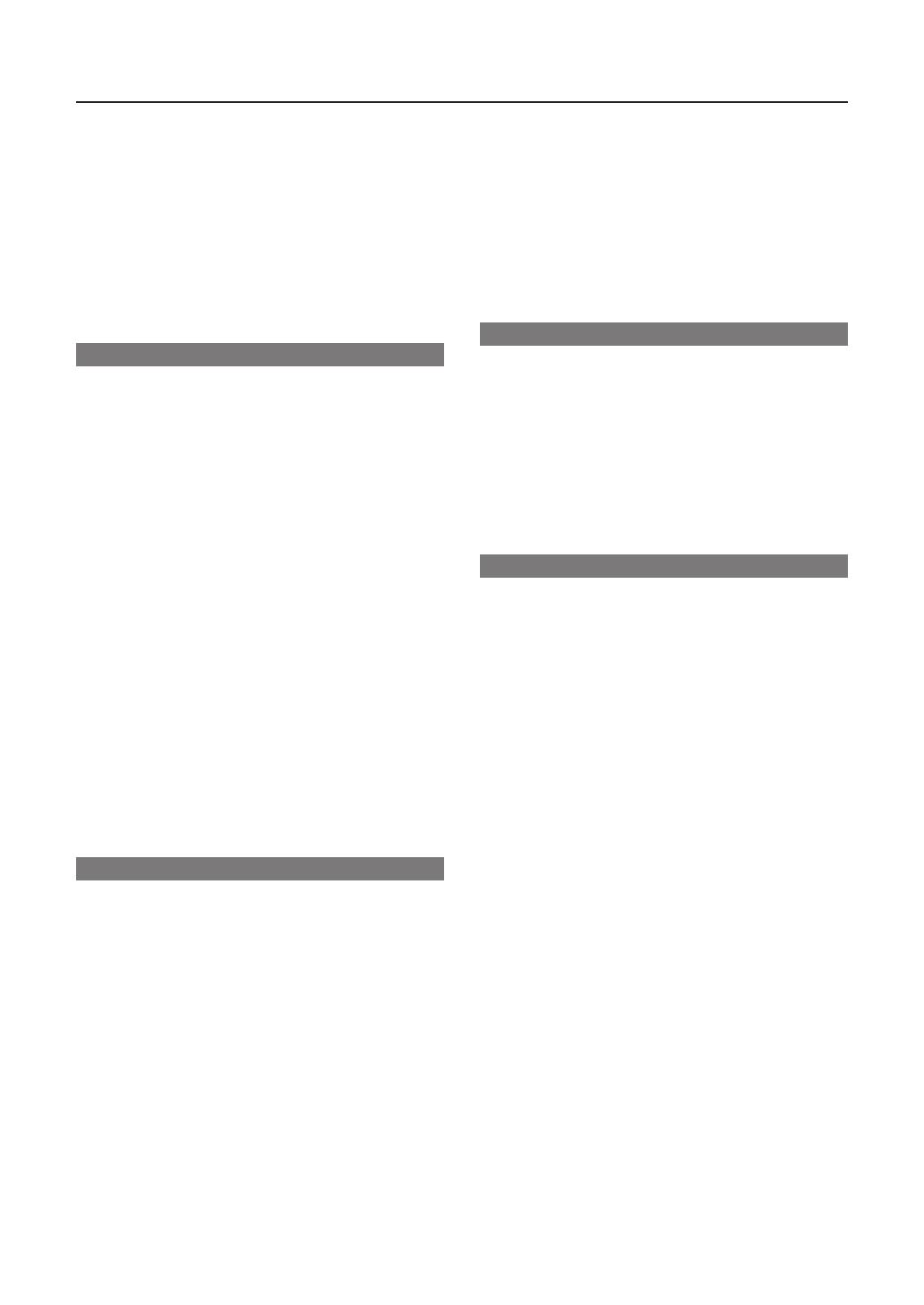
Pl-2
3-2-3 Wybór formatu wyświetlania daty* ................30
3-2-4 Wybór formatu wyświetlania czasu* .............30
3-2-5 Ustawienie czasu letniego ...........................31
Ustawiając czas letni ręcznie
...................31
Ustawiając czas letni automatycznie
.......32
3-2-6 Ustawienie automatycznej regulacji zegara
systemowego. ...............................................33
3-2-7 Ręczna regulacja zegara systemowego ......34
3-3 Ustawienia grup
y
3-3-1 Główne ekrany ustawień grupy ...................35
3-3-2 Ustawienie nowej grupy ...............................36
3-3-3 Zmiana ustawień grupy lub grupy pilota
zdalnego sterowania ....................................38
3-3-4 Dodawanie grupy pilota zdalnego sterowania
do grupy ........................................................40
3-3-5 Przenoszenie grupy lub grupy pilota zdalnego
sterowania w obrębie tej samej grupy .........40
3-3-6 Przenoszenie grupy lub grupy pilota zdalnego
sterowania do innej grupy ............................41
3-3-7 Usunięcie grupy lub grupy pilota zdalnego
sterowania ....................................................41
3-3-8 Eksportowanie pliku listy kompozycji grupy do
pamięci zewnętrznej ....................................42
3-3-9 Importowanie pliku listy kompozycji grupy z
pamięci zewnętrznej ....................................42
3-3-10 Edytowanie pliku konfiguracji grupy panelu
dotykowego sterowania na komputerze ......43
3-4 Ustawienia harmonogram
u
3-4-1 Główne ekrany ustawień harmonogramu....48
3-4-2 Ustawianie nowego harmonogramu ............50
3-4-3 Ustawienie harmonogramu włącz/wyłącz ...51
3-4-4 Zmiana nazwy harmonogramu ....................51
3-4-5 Kopiowanie harmonogramu .........................52
3-4-6 Usuwanie harmonogramu ............................52
3-4-7 Ustawienie grupy lub grupy pilota
zdalnego sterowania do pracy zgodnie z
harmonogramem ..........................................53
3-4-8 Usuwanie grup jednostek wewnętrznych
pracujących zgodnie z harmonogramem ....54
3-4-9 Ustawianie nowego wzoru pracy .................54
3-4-10 Zmiana wzoru pracy .....................................56
3-4-11 Usunięcie wzoru pracy .................................57
3-4-12 Ustawienie wzoru pracy ...............................57
3-4-13 Zmiana ustawień niestandardowych ...........59
3-4-14 Usuwanie dnia niestandardowego ...............60
3-4-15 Zmiana priorytetów ustawień
niestandardowych .......................................61
3-4-16 Przykład ustawienia harmonogramu ...........61
3-5 Ustawienia hasł
a
3-5-1 Główne ekrany ustawień hasła ....................64
3-5-2 Zarządzanie prawem dostępu ustawień
użytkownika ..................................................64
3-5-3 Zmiana hasła ustawień użytkownika ...........66
3-5-4 Zarządzanie prawem dostępu do ustawień
kontroli pracy ................................................68
3-5-5 Zmiana hasła ustawień pracy ......................69
3-6 Ustawienia instalator
a
3-6-1 Główne ekrany ustawień instalatora ............70
3-6-2 Ustawienia instalatora* ..................................72
3-6-3 Ustawienie adresu panelu dotykowego *
sterowania głównej jednostki .......................73
3-6-4 Ustawienie nazwy głównej jednostki pilota *
zdalnego sterowania ....................................73
3-6-5 Rejestrowanie jednostek* ..............................74
3-6-6 * Rejestracja jednostek wewnętrznych w
kolejności adresów systemu chłodniczego ....75
3-6-7 Rejestracja jednostek wewnętrznych w *
kolejności pracy ............................................77
3-6-8 Zmiana kolejności zarejestrowanych *
jednostek wewnętrznych ..............................79
3-6-9 *
Dodawanie rejestracji jednostki wewnętrznej
...79
3-6-10 Usuwanie zarejestrowanych jednostek
wewnętrznych ...............................................80
3-6-11 Rejestrowanie jednostek zewnętrznych przez
wprowadzenie danych z zewnątrz ...............81
3-6-12 Eksportowanie danych rejestracji jednostek
zewnętrznych ...............................................82
3-6-13 Rejestracja licznika energii ..........................83
3-6-14 Edytowanie pliku konfiguracji systemu panelu
dotykowego sterowania na komputerze ......84
3-6-15 Ustawianie sygnału wejścia zewnętrznego ....87

Pl-3
Ustawienie, które zatrzymuje awaryjnie
system poprzez sygnał wejścia
zewnętrznego ...........................................87
Ustawienie, które przełącza system
„All On/All Off” poprzez sygnał wejścia
zewnętrznego ...........................................87
Ustawienie licznika energii poprzez sygnał
wejścia zewnętrznego ..............................88
Wyłączanie ustawień pracy poprzez
zewnętrzny sygnał wejściowy ..................88
3-6-16 Ustawienie wyświetlanych jednostek
temperatury ..................................................89
Ustawienie wyświetlanych jednostek
temperatury ..............................................89
3-6-17
Ustawianie wybieralnego zakresu temperatur
...89
Ustawianie wybieralnego zakresu
temperatury dla każdego trybu pracy ......90
Wyłączanie wybieralnego zakresu
temperatur ................................................90
3-6-18 Ustawienie zakazu działania pilota zdalnego
sterowania ....................................................91
3-6-19 Zmiana hasła ustawień instalatora ..............92
3-6-20 Sprawdzanie rejestracji opcjonalnej ............93
3-6-21 Konfiguracja rejestracji opcjonalnej .............93
3-7 Ustawienia siec
i
3-7-1 Główne ekrany ustawień sieci .....................94
3-8 Cicha prac
a
3-8-1 Główne ekrany cichej pracy .........................97
3-8-2 Ustawienia pracy dla pracy cichej ...............98
3-8-3
Ustawienia harmonogramu dla pracy cichej
....99
3-9 Ustawienia strefy czasowe
j
3-9-1 Ustawianie strefy czasowej* ........................100
3-10
Konguracja wyświetlanych elementów
Rozdział 4
USTAWIENIA PREFERENCJI
4-1 Ustawienia preferencj
i
4-1-1 Główne ekrany ustawień preferencji .........102
4-1-2 Regulowanie przesunięcia pozycji panelu
dotykowego sterowania..............................103
4-1-3 Ustawianie automatycznego wyłączenia
podświetlenia ..............................................104
4-1-4 Ustawianie automatycznego podświetlenia
po wystąpieniu błędu .................................105
4-1-5 Ustawianie jasności podświetlenia ............105
4-1-6 Ustawianie sygnału dźwiękowego dla
potwierdzenia działania .............................106
4-1-7 Ustawienie sygnału alarmowego dla
błędu ...........................................................106
4-1-8 Czyszczenie ekranu dotykowego
sterowania ..................................................107
Rozdział 5 HISTORIA
5-1 Wyświetlanie histori
i
5-1-1 Główne ekrany ustawień historii ................108
5-1-2 Wyświetlanie historii błędów ......................109
5-1-3 Eksportowanie historii błędów do pamięci
zewnętrznej ...............................................110
5-1-4 Usuwanie całej historii błędów .................. 111
5-1-5 Wyświetlanie historii stanu ......................... 111
5-1-6 Eksportowanie historii stanu do pamięci
zewnętrznej ................................................112
5-1-7 Usuwanie całej historii statusu ..................112
5-1-8 Wyświetlanie historii pracy .........................113
5-1-9 Eksportowanie historii pracy do pamięci
zewnętrznej ................................................113
5-1-10 Usuwanie całej historii pracy .....................114
5-1-11 Wyświetlanie informacji TPC ..................... 114
Rozdział 6 INNE
6-1 Wymiary
......................................115
6-2 Dane techniczne
........................116
6-3 Kod błędu
....................................116

Pl-4
OSTRZEŻENIE
Ten znacznik oznacza proce-
dury, które nieodpowiednio
wykonane, mogą doprowa-
dzić do śmierci lub poważ-
nych obrażeń użytkownika.
W przypadku wystąpienia usterki (woń spalenizny, •
itp.), natychmiast przerwać działanie, wyłączyć
wyłącznik elektryczny i skonsultować się z przedsta-
wicielem autoryzowanego serwisu.
Nie naprawiać lub modykować uszkodzonego kabla •
samodzielnie. Należy zostawić to przedstawicielom
autoryzowanego serwisu. Nieprawidłowe działanie
skutkuje porażeniem prądem elektrycznym lub poża-
rem.
W skład tej jednostki nie wchodzą części wymagają-•
ce serwisowania przez użytkownika. Zawsze kontak-
tować się z autoryzowanym personelem serwisowym
w celu naprawy.
Podczas przenoszenia, skontaktuj się z autoryzo-•
wanym serwisem w celu odłączenia i instalacji tego
urządzenia.
Nie dotykać mokrymi rękami. Może to spowodować •
porażenie prądem.
Jeśli dzieci są w stanie zbliżyć się do urządzenia, •
podjąć środki zapobiegawcze tak, aby nie mogły one
go dosięgnąć.
Nie naprawiać lub modykować samodzielnie. Może •
to spowodować awarię lub wypadek.
Nie używać gazów łatwopalnych w pobliżu urządze-•
nia. Może to spowodować pożar przez wyciek gazu.
WPROWADZENIE
ZALECENIA DOTYCZĄCE BEZPIECZEŃSTWA
We wskazanym w instrukcji rozdziale „ZALECENIA DOTYCZĄCE BEZPIECZEŃSTWA” zawierają się ważne informa-•
cje dotyczące bezpieczeństwa użytkownika.
Należy pamiętać, aby ich przestrzegać.
Szczegółowe informacje na temat metod operacji można znaleźć w tej instrukcji obsługi. •
Zaleca się, by użytkownik zachował instrukcję obsługi przy sobie do późniejszego wykorzystania, na przykład do •
przemieszczenia, lub naprawy urządzenia.
PRZESTROGA
Ten znacznik oznacza pro-
cedury, które nieodpowied-
nio wykonane, mogą dopro-
wadzić do osobistej szkody
użytkownika lub uszkodzenia
mienia.
Nie ustawiać naczyń zawierających ciecz na tym •
urządzeniu. Spowoduje to nagrzewanie, pożar lub
porażenie prądem.
Nie narażać urządzenia na bezpośredni kontakt •
z wodą. Spowoduje to problemy, porażenie prądem
lub nagrzewanie.
Należy pozbyć się opakowań w bezpieczny sposób. •
Podrzeć i pozbyć się plastikowych torebek tak, by
dzieci nie mogły się nimi bawić. Istnieje niebezpie-
czeństwo uduszenia, jeżeli dzieci będą bawić się
oryginalnymi plastikowymi torebkami.
Nie umieszczać urządzeń elektrycznych w odległości •
1 metra od urządzenia. Może to spowodować niepra-
widłowe działanie lub awarię.
Nie używać tego urządzenia w pobliżu ognia lub w •
pobliżu urządzenia grzewczego. Może to spowodo-
wać nieprawidłowe działanie.
Nie dotykać przełączników ostrymi przedmiotami. •
Spowoduje to obrażenia ciała, problemy, lub poraże-
nie prądem.
Nie należy wkładać żadnych przedmiotów do szcze-•
lin tego urządzenia. Spowoduje to problemy, nagrze-
wanie, lub porażenie prądem.
Korzystać z powierzchni panelu dotykowego tylko •
przy użyciu dedykowanego długopisu lub palca. W
przeciwnym wypadku może to spowodować poryso-
wanie powierzchni i spowodować problemy.

Pl-5
ZARYS SYSTEMU
Układ podstawowych ekranów1
Ekrany dotykowego panelu sterowania składają się z 3 funkcji; monitorowania, kontroli i ustawień.
MONITOROWANIE (Rozdział 1)
(Tryb monitorowania)
Ikona Lista
KONTROLA (Rozdział 2)
(Kontrola pracy)
Ustawienia pracy Ustawienia opcjonalne
USTAWIENIA
(Ustawienia pracy)
USTAWIENIA (rozdział 3)
SETTING
3-1 Ustawienia języka
3-2 Ustawienie daty/godziny
3-3 Ustawienia grupy
3-4 Ustawienia harmono-
gramu
3-5 Ustawianie hasła
3-6 Ustawienia instalatora
3-7 Ustawienia sieci
3-8 Cicha praca
USTAWIENIA PREFERENCJI (Rozdział 4)
USTAWIENIA PREFERENCJI
4-1 Ustawiania preferencji
HISTORIA (Rozdział 5)
HISTORIA
5-1 Wyświetlanie historii
*: Zawiera inicjalizację.
*
*
*
*
3-9 Ustawienia strefy czasowej
3-10 Konguracja wyświetlanych elementów

Pl-6
Nazwy części2
PANEL DOTYKOWY STEROWANIA (UTY-DTG
Z1)
*1
Środki ostrożności przy pracy z ekranem dotykowym: Należy obsługiwać ekran dotykowy sterowania w
taki sposób, by jego ekran był dotykany i zwalniany prostopadle do długopisu (lub palca). Jeśli zostanie
zwolniony na ukos, może nie działać prawidłowo.
*2
• Niektóre pamięci USB mogą nie zostać rozpoznane przez ekran dotykowy sterowania. W przypadku
braku rozpoznania, nacisnąć przycisk resetowania po odłączeniu pamięci USB z panelu dotykowego
sterowania.
Korzystać z pamięci USB bez „Write prohibited switch”.•
Używać FAT16 lub FAT32 jako formatu pamięci USB.•
Uwaga
Uwagi
Kolorowy ekran LCD z
panelem dotykowym
Wyświetla ekrany
wymagane do moni-
torowania i kontroli.
Elementy dotykowe
na ekranie są mani-
pulowane przy użyciu
długopisu dotykowego.
Długopis dotykowy
Używane do manipu-
lacji na ekranie panelu
dotykowego.
Zasobnik do długo-
pisu dotykowego
Miejsca przechowywa-
nia długopisu, gdy nie
jest używany.
Port USB
Terminal podłączenia
pamięci USB (z boku)
Przednia pokrywa
Wskaźnik zasilania
Wskazuje, że ekran
dotykowy sterowania
jest zasilany.
Tylna pokrywa
*1
*2
Przycisk Reset

Pl-7
Terminologia3
Terminy związane z kontrolerem ●
Kabel transmisji
Grupa
System
Jednostka wewnętrzna
Panel dotykowy sterowania
Standardowy pilot zdalnego
sterowania
Kabel pilota zdalnego sterowania
System chłodniczy
Grupa R.C.
Jednostka zewnętrzna
A
Grupa R.C.:
Jest to grupa jednostek wewnętrznych, które zostały połączone przewodem
pilota zdalnego sterowania lub pojedyncza jednostka wewnętrzna.
B
Grupa:
Agregat do zbiorowo sterowania 1 lub kilkoma grupami R.C.
C
System chłodniczy:
Jest to system, który składa się z jednostek wewnętrznych, jednostki zewnętrz-
nej oraz z powiązanych urządzeń sterowania. Wszystkie jednostki i osprzęt są
połączone rurami z tym samym czynnikiem chłodniczym.
D
System:
Wszystkie jednostki wewnętrzne, jednostka zewnętrzna oraz powiązane urzą-
dzenia sterowania (panel dotykowy sterowania, standardowe piloty zdalnego
sterowania), które są połączone tym samym kablem transmisyjnym.

Pl-8
E
Panel dotykowy sterowania:
Panel dotykowy sterowania jest pilotem zdalnego sterowania, który umożliwia
scentralizowane sterowanie wieloma jednostkami wewnętrznymi. Panel dotyko-
wy sterowania umożliwia kontrolę nad pracą jednostek wewnętrznych i zegara-
mi w 3 trybach: wszystko, grupa i indywidualnie. Co więcej, 1 panel dotykowy
sterowania może kontrolować do 400 jednostek wewnętrznych i 64 grup.
F
Standardowy pilot zdalnego sterowania:
Standardowy pilot zdalnego sterowania jest pilotem zdalnego sterowania, który
umożliwia sterowanie jednostkami wewnętrznymi, które zostały utworzone w
grupę R.C. Dostępne są 4 rodzaje standardowych pilotów: przewodowy pilot
zdalnego sterowania, bezprzewodowy pilot zdalnego sterowania, podstawowy
pilot zdalnego sterowania oraz zewnętrzny przełącznik.
Terminy związane z adresem ●
00 00
0
00 01
1
00 02
2
00 03
0
0013
0
0014
1
0015
0
00
Adres systemu chłodni-
czego
Adres gru-
py pilota
zdalnego
sterowania
Adres jednostki wewnętrznej
Adres pilota zdalnego sterowania
G
Adres pilota zdalnego sterowania (0-15):
Jest to ID indywidualnie przypisane do jednostek wewnętrznych tworzących
każdą grupę R.C. i jest używane do kontroli.
H
Adres jednostki wewnętrznej (00 - 63):
Jest to ID indywidualnie przypisane każdej jednostce wewnętrznej i jest używa-
ne do kontroli.
I
Adres systemu chłodniczego (0 - 99):
Jest to ID indywidualnie przypisane każdemu systemowi chłodniczemu i jest
używane do kontroli.
J
Adres grupy pilota zdalnego sterowania:
Adres grupy pilota zdalnego sterowania (adres grupy R.C.) składa się z
adresu pilota zdalnego sterowania „0”, adresu systemu chłodniczego oraz
adresu jednostki wewnętrznej.

Pl-9
Jednostka sterująca4
Jednostki, które mogą być kontrolowane przez panel dotykowy sterowania mają układ pokazany na
rysunku poniżej.
1
1
2
2
System
chłodniczy
System
Grupa R.C. Grupa
Jednostka zewnętrzna Jednostka wewnętrzna
Kabel transmisji
Panel dotyko-
wy sterowania
Kabel pilota zdalnego sterowania
Standardowy pilot zdalnego
sterowania
1
Grupa R.C.
Jest to grupa jednostek wewnętrznych, które zostały
połączone przewodem standardowego pilota zdalnego
sterowania. Grupa ta pracuje w tych samych warunkach
na podstawie poleceń ze standardowego pilota.
2
Grupa
Jednostka, która jest zarządzana zbiorowo (nadzór, kon-
trola) przez 1 lub więcej grup pilota zdalnego sterowania i
grupę.
Konguracja hasła5
Rodzaje i relacje haseł, które można ustawić na tym pilocie są następujące:
P.W.1 : Hasło ustawień użytkownika / historii .... Patrz 3-5-2.
P.W. 2 : Hasło ustawień pracy ............................Patrz 3-5-4.
P.W.3 : Hasło ustawień instalatora ....................Patrz 3-6-19.
P.W.1
P.W.1
P.W.1
P.W.1
P.W.1
P.W.1
P.W.1
P.W.1
P.W. 3
P.W. 2
Tryb monitoro-
wania
Ustawienia pracy
Ustawienia
harmonogramu
Ustawienie daty/godziny
Ustawienie strefy czasowej
Ustawienie sieci
Historia
Ustawienia grupy
Cicha praca
Ustawienia
użytkownika /
Historia
Ustawienia
instalatora

Pl-10
Organizacja grup6
Konguracje, które mogą być zarządzane przez panel dotykowy sterowania są następujące:
Jednostki grupy, które mogą być kontrolowane przez panel dotykowy sterowania są do 3 hierarchii
grupy R.C. i grupy jak pokazano poniżej.
Grupa
Grupa (Grupa składająca się z innych grup)
Grupa R.C.
Powyżej 4 poziomu nie mogą być kontrolowane
Grupa R.C.
Grupa
Grupa
(Grupa składająca
się z innych grup)

Pl-11
INICJALIZACJA
Procedura inicjalizacji
Po zakończeniu instalacji panelu dotykowego sterowania, wykonaj inicjalizację używając następują-
cych procedur przed rozpoczęciem korzystania z systemu.
Włączenie zasilania
Ustawienia daty
Ustawienia instalatora
Zakończenie inicjalizacji
Przygotowania do rozpoczęcia pracy zakończone
Zawsze należy ustawić elementy pokazane poniżej.
*Zarejestrować jednostkę wewnętrzną za pomocą 1 z metod od 3-6-5 do 3-6-8.
Po zakończeniu inicjalizacji, wyświetlą się ekrany ustawień użytkownika i
historii.
3-6 Ustawienia instalatora
3-6-2 Ustawienia instalatora ..................................................................... 72
3-6-3
Ustawienie adresu panelu dotykowego sterowania głównej jednostki
.... 73
3-6-4 Ustawienie nazwy głównej jednostki pilota zdalnego sterowania ...... 73
3-6-5 Rejestrowanie jednostek ..................................................................74
3-6-6 Rejestracja jednostek wewnętrznych w kolejności adresów systemu
chłodniczego ................................................................................... 75
3-6-7 Rejestracja jednostek wewnętrznych w kolejności pracy .............. 77
3-6-8 Zmiana kolejności zarejestrowanych jednostek wewnętrznych .... 79
3-6-9 Dodawanie rejestracji jednostki wewnętrznej ................................ 79
3-1 Ustawienia języka
3-1-1 Rozpoczęcie inicjalizacji systemu ................................................... 27
3-1-2 Po inicjalizacji systemu ................................................................... 28
3-2 Ustawianie daty i godziny
3-2-2 Ustawienie aktualnej daty i godziny ................................................ 30
3-2-3 Wybór formatu wyświetlania daty ................................................... 30
3-2-4 Wybór formatu wyświetlania czasu ................................................ 30
3-9 Ustawienia strefy czasowej
3-9-1 Ustawianie strefy czasowej ........................................................... 100
Zawsze należy ustawić elementy pokazane poniżej.

Pl-12
MONITOROWANIERozdział 1
Monitorowanie1-1
Główne ekrany trybu monitorowania1-1-1
Monitor Mode (Icon)
Wyświetlanie hierarchii grup
Przycisk „Top”
Przycisk „Clear All”
Wyświetlacz statusu
Przycisk przesuwania ekranu (góra/dół)
Przycisk „Down”
Przycisk „On”
Przycisk „Schedule”
Przycisk „Up”
Przycisk „Operation”
Przycisk „Setting”
Wyświetlacz ikon
Przycisk „List”
Przycisk „Off”
Przycisk „Select All”
Lista wyświetlanych statusów „Status”
Status On
Jednostki wewnętrzne w systemie pracują.
Status Off
Wszystkie jednostki wewnętrzne w systemie zostały zatrzymane.
Status Error
Wystąpił błąd w 1 lub więcej jednostek wewnętrznych w systemie.
Emergency Stop
1 lub więcej jednostek wewnętrznych w systemie zostało zatrzymanych awaryjnie.
Ref. Leak
Wykryto wyciek czynnika chłodniczego w 1 lub więcej jednostek w systemie.
Monitor Mode (List)
Przycisk przesuwania ekranu (góra/dół)
Przycisk „Icon”
Wyświetlanie listy
Uwagi

Pl-13
Zmiana formatu wyświetlania ekranu „Monitor Mode”1-1-2
● Przełącza ekran „Monitor Mode” pomiędzy
„Icon” i „List”.
a
Gdy ekran „Monitor Mode” jest w trybie wyświetlania
„Icon”, kliknąć przycisk „List”.
Ekran „Monitor Mode” będzie wyświetlany w trybie
¡
„List”.
b
Gdy ekran „Monitor Mode” jest w trybie wyświetlania
„List”, kliknąć przycisk „Icon”.
Ekran „Monitor Mode” będzie wyświetlany w trybie
¡
„Icon”.
Opis trybu wyświetlania „Icon”
Nazwa „R.C. Group” / „Group”
Group
On/Off
Ikona „R.C. Group” / „Group”
Schedule
Filter Sign
Operation Mode
Op. Controlled
Op. Restricted
Set temperature
Lista wyświetlanych ikon „Icon”
Ikona
Nazwa Treść
Ikona
Nazwa Treść
Group
Grupa
Op. Restricted
Działanie to jest ograniczone przez do-
wolną funkcję.
Error
Błąd
Mode
Tryb pracy
Cool/Dry
(Light blue)
Chłodzenie lub suszenie
Set. Temp.
Ustawiona temperatura
Custom Auto/
Auto/Fan
(Light Purple)
Tryb automatyczny lub praca wentylatora
All
Wszystkie operacje dla standardowego
pilota zdalnego sterowania zabronione
Heat
(Light Pink)
Ogrzewanie
On/Off
Operacja Wł/Wył dla standardowego
pilota zdalnego sterowania zabroniona
Mixed
(Light Gray)
Wiele trybów pracy jest wymieszanych w
tej samej grupie.
On
Operacja Wł dla standardowego pilota
zdalnego sterowania zabroniona
Schedule
Ustawiony jest zegar harmonogramu.
Mode
Ustawienia trybu pracy dla standardo-
wego pilota zdalnego sterowania zabro-
nione
Filter Sign
Znacznik alarmu czyszczenia ltra
Temp.
Zmiana ustawień temperatury dla stan-
dardowego pilota zdalnego sterowania
zabroniona
Op. Controlled
Tryb pracy jednostek wewnętrznych i jed-
nostek zewnętrznych jest pod kontrolą.
Timer
Zmiana ustawień zegara dla standardo-
wego pilota zdalnego sterowania zabro-
niona
Filter
Operacja resetu ltra dla standardowego
pilota zdalnego sterowania zabroniona
1
Monitor Mode (Icon)
2
Monitor Mode (List)
Uwagi
Uwagi

Pl-14
Zmiana hierarchii wyświetlanych grup1-1-3
a
Użyć w celu zmiany hierarchii grup wyświetlanych na
ekranie „Monitor Mode”.
Następujące 3 przyciski zmieniają hierarchię wyświetla-
nych grup.
Przesuwa do hierarchii na górze ekranu
Przesuwa do następnej wyższej hierarchii
Przesuwa do następnej niższej hierarchii
Zmiana zakresu wyświetlania ekranu „Monitor Mode”1-1-4
a
Przesuwać ekran używając przycisków góra/dół i lewo/
prawo na ekranie „Monitor Mode”. Przesuwając ekran
sprawdzić pozycje, które nie mogą być wyświetlane na
1 ekranie.
Poniższe 6 przycisków przesuwa ekran.
Przesuwa obraz w górę co stronę.
Przesuwa obraz w dół co stronę.
Przesuwa obraz w górę co 1 wiersz na raz.
Przesuwa obraz w dół co 1 wiersz na raz.
Przesuwa obraz w lewo co 1 kolumnę na raz.
(Dotyczy tylko na ekranie listy)
Przesuwa obraz w prawo co 1 kolumnę na raz.
(Dotyczy tylko na ekranie listy)
Zaznaczanie i odznaczanie grupy R.C. / grupy1-1-5
a
Zaznaczyć odpowiednią grupę R.C. / grupę.
Wybrana grupa R.C. / grupa zostaje zaznaczona (na
¡
niebiesko).
Jeśli ponownie zostanie zaznaczona w stanie zazna-
●
czenia (na niebiesko), wybór zostanie anulowany.
1
Monitor Mode (Icon)
Uwagi
1
Monitor Mode (Icon)
1
Monitor Mode (List)
Uwagi
Monitor Mode (Icon)
1

Pl-15
Zaznaczenie wszystkich grup R.C. / grup1-1-6
●
Wybrać wszystkie grupy R.C. / grupy na ekranie „Moni-
tor Mode”.
a
Kliknąć przycisk „Select All”.
Wszystkie grupy R.C. / grupy zostaną zaznaczone (na
¡
niebiesko).
Odznaczenie wszystkich grup R.C. / grup1-1-7
●
Odznaczyć wszystkie grupy R.C. / grupy na ekranie
„Monitor Mode”.
a
Kliknąć przycisk „Clear All”.
Wszystkie grupy R.C. / grupy zostaną odznaczone.
¡
Rozpoczęcie (Wł) pracy wszystkich grup R.C. / grup1-1-8
a
Kliknąć przycisk „Select All”.
Wszystkie grupy R.C. / grupy na ekranie „Monitor Mode”
¡
są zaznaczone (na niebiesko).
b
Kliknąć przycisk „On”.
Praca wszystkich grup R.C. / Grup zostanie rozpoczęta.
¡
Gdy ustawione jest hasło w „Operating Setting”, musi
zostać ono wprowadzone.
Zatrzymanie (Wył) pracy wszystkich grup R.C. / grup1-1-9
a
Kliknąć przycisk „Select All”.
Wszystkie grupy R.C. / grupy na ekranie „Monitor Mode”
¡
są zaznaczone (na niebiesko).
b
Kliknąć przycisk „Off”.
Praca wszystkich zaznaczonych grup R.C. / grup zosta-
¡
nie zatrzymana.
Gdy ustawione jest hasło w „Operating Setting”, musi
zostać ono wprowadzone.
Monitor Mode (Icon)
1
Monitor Mode (Icon)
1
1
Monitor Mode (Icon)
2
Uwagi
1
Monitor Mode (Icon)
2
Uwagi

Pl-16
Rozpoczęcie (Wł) pracy zaznaczonych grup R.C. / grup1-1-10
●
Wybrać odpowiednie grupy R.C. / grupy z grup R.C. /
grup na ekranie „Monitor Mode”.
Grupy R.C. / grupy zostaną zaznaczone (na niebiesko).
¡
a
Kliknąć przycisk „On”.
Jednostki wewnętrzne zaczną pracować zgodnie z
¡
wcześniej ustawionymi warunkami.
Gdy ustawione jest hasło w „Operating Setting”, musi
zostać ono wprowadzone.
Zatrzymanie (Wył) pracy zaznaczonych grup R.C. / grup1-1-11
¡
Wybrać odpowiednie grupy R.C. / grupy z grup R.C. /
grup pracujących na ekranie „Monitor Mode”.
Grupy R.C. / grupy zostaną zaznaczone (na niebiesko).
¡
a
Kliknąć przycisk „Off”.
Praca zaznaczonych grup R.C. / grup zostanie zatrzy-
¡
mana.
Gdy ustawione jest hasło w „Operating Setting”, musi
zostać ono wprowadzone.
Rozszerzanie wyświetlanej nazwy grupy R.C. / grupy1-1-12
● Gdy nazwa grupy R.C. / grupy jest dłuższa niż obszar
wyświetlania na ekranie „List”, należy rozszerzyć ramkę
wyświetlania w celu pokazania całej nazwy.
a
Kliknąć przycisk „Expand”.
Ramka wyświetlania nazwy zostanie rozszerzona i
●
zostanie wyświetlona cała nazwa.
Aby powrócić do oryginalnego stanu wyświetlania, klik-
nąć przycisk „Reduce”.
Sprawdzanie listy błędów w razie wystąpienia błędu1-1-13
a
Gdy wystąpi błąd, otworzy się ekran „Error List” w dol-
nej części ekranu trybu monitorowania.
3 pozycje „Name”, „Address”, i „Error Code” są wyświetla-
ne w oknie „Error List”. Te pozycje są wyświetlane zarów-
no w trybie wyświetlania „Icon”, jak i „List”. Jednak, gdy
nie wystąpi chociaż 1 błąd, okno „Error List” nie zostanie
wyświetlone.
Monitor Mode (Icon)
1
Uwagi
Monitor Mode (Icon)
1
Uwagi
1
Monitor Mode (List)
1
Monitor Mode (Icon) / Error List
Uwagi

Pl-17
b
Gdy część ekranu jest ukryta na górze lub dole okna
„Error List”, przesunąć listę w górę lub w dół poprzez
kliknięcie przycisku „
ˮ lub „
ˮ.
c
Aby zamknąć okno „Error List”, kliknąć przycisk „ ”.
d
Gdy przycisk „Error List” zostanie kliknięty, ponownie otwo-
rzy się okno „
”.
Przycisk „Error List” jest wyświetlany, gdy okno „Error List”
zostało zamknięte.
Przycisk „Error List” będzie wyświetlany do momentu,
●
aż błąd zostanie rozwiązany.
Wybór grup R.C. / grup do kontroli1-1-14
Kontrolowanie grup R.C. / grup na ekranie „Mo- ●
nitor Mode”.
a
Wybrać odpowiednie grupy R.C. / grupy z grup R.C. / grup
pracujących na ekranie „Monitor Mode”.
Grupy R.C. / grupy zostaną zaznaczone (na niebiesko).
¡
Gdy ustawione jest hasło w „Operation Setting”, musi
zostać ono wprowadzone.
b
Kliknąć przycisk „Operation”.
Otworzy się ekran „Operation Setting”.
¡
3
Monitor Mode (List) / Error List
2
Monitor Mode (List) / Error List
4
Uwagi
1
Monitor Mode (List)
2
1
Monitor Mode (Icon)
2
Uwagi

Pl-18
KONTROLARozdział 2
Kontrola2-1
Główne ekrany trybu kontroli2-1-1
Operation Setting
Przycisk zakazu R.C.
Przycisk wyświetlania nazwy kontrolowa-
nej grupy
Wyświetlacz wentylatora
Wyświetlacz ustawionej temp. (Ekran wy-
świetlacza różni się w zależności od trybu
pracy).
Wyświetlacz kontrolowanego celu
Przycisk „On/Off”
Przycisk „OK”
Przycisk wentylatora
Przycisk ustawienia temp.
Wyświetlacz ograniczone
Działanie kontrolowane*
1
Przycisk „Optional Setting”
Przycisk „Cancel”
Przycisk trybu
*1. Wyświetla się, gdy tryb pracy jest kontrolowany przez jednostkę nadrzędną.
Optional Setting
Przycisk „Start”
Przycisk „Reset”
Przycisk „On/Off”
Przycisk „On/Off”
Przycisk ustawień wachlowania w górę/w dół
Wyświetlacz ustawień wachlowania w górę/w dół
Przycisk przesunięcia ekranu stanu spe-
cjalnego (góra/dół)
Przycisk „OK”
Wyświetlacz stanu specjalnego
Przycisk ustawień wachlowania w lewo/w prawo
Wyświetlacz ustawień wachlowania w lewo/w prawo
Przycisk „Individual Setting Reset”
Przycisk „Cancel”

Pl-19
Ustawienie pracy Wł/Wył2-1-2
a
Kliknąć przycisk „On”.
Ustawienie rozpoczęcia pracy zaznaczonych (na niebie-
●
sko) jednostek wewnętrznych zostanie wykonane. Gdy
przycisk „Off” zostanie kliknięty, ustawienie zatrzymania
pracy zostanie wykonane.
b
Kliknąć przycisk „OK”.
Ustawione pozycje zostaną wykonane.
¡
Jeśli przycisk „
” w „Control Unit” na ekranie „Operation
Setting” zostanie kliknięty, wybrana grupa R.C. / grupa
zostanie wyświetlona (gdy zostanie zaznaczonych dwie
lub więcej „R.C.Group” i „Group”, operacja może zostać
przeprowadzona.).
Ustawianie trybu pracy2-1-3
a
Kliknąć przycisk trybu do wyboru.
Zależnie od modelu jednostki wewnętrznej zamiast opcji
„Auto” wyświetlana może być opcja „Custom Auto” lub
„Auto/Custom Auto”. Gdy funkcja nie istnieje w docelowej
jednostce, ustawienie nie może być wybrane.
Przyciski z działaniem zabronionym nie mogą zostać klik-
nięte.
Gdy „Operation Controlled” jest wyświetlane, nie ma
uprawnień wyboru chłodzenia i ogrzewania.
Custom Auto:
Należy skongurować zarówno temperaturę chłodzenia,
jak i ogrzewania. Gdy podczas pracy w trybie Automatycz-
ny niestandardowy temperatura w pomieszczeniu przekro-
czy wartość skongurowaną dla chłodzenia, rozpocznie
się operacja chłodzenia. Natomiast gdy temperatura w
pomieszczeniu spadnie poniżej wartości skongurowanej
dla ogrzewania, uruchomiona zostanie operacja ogrze-
wania. (Z funkcji tej można skorzystać tylko wtedy, gdy
kompatybilne z nią ustawienie jednostki wewnętrznej jest
prawidłowe.)
1
Operation Setting
2
Uwagi
1
Operation Setting
Uwagi
Uwagi
Uwagi
Strona się ładuje...
Strona się ładuje...
Strona się ładuje...
Strona się ładuje...
Strona się ładuje...
Strona się ładuje...
Strona się ładuje...
Strona się ładuje...
Strona się ładuje...
Strona się ładuje...
Strona się ładuje...
Strona się ładuje...
Strona się ładuje...
Strona się ładuje...
Strona się ładuje...
Strona się ładuje...
Strona się ładuje...
Strona się ładuje...
Strona się ładuje...
Strona się ładuje...
Strona się ładuje...
Strona się ładuje...
Strona się ładuje...
Strona się ładuje...
Strona się ładuje...
Strona się ładuje...
Strona się ładuje...
Strona się ładuje...
Strona się ładuje...
Strona się ładuje...
Strona się ładuje...
Strona się ładuje...
Strona się ładuje...
Strona się ładuje...
Strona się ładuje...
Strona się ładuje...
Strona się ładuje...
Strona się ładuje...
Strona się ładuje...
Strona się ładuje...
Strona się ładuje...
Strona się ładuje...
Strona się ładuje...
Strona się ładuje...
Strona się ładuje...
Strona się ładuje...
Strona się ładuje...
Strona się ładuje...
Strona się ładuje...
Strona się ładuje...
Strona się ładuje...
Strona się ładuje...
Strona się ładuje...
Strona się ładuje...
Strona się ładuje...
Strona się ładuje...
Strona się ładuje...
Strona się ładuje...
Strona się ładuje...
Strona się ładuje...
Strona się ładuje...
Strona się ładuje...
Strona się ładuje...
Strona się ładuje...
Strona się ładuje...
Strona się ładuje...
Strona się ładuje...
Strona się ładuje...
Strona się ładuje...
Strona się ładuje...
Strona się ładuje...
Strona się ładuje...
Strona się ładuje...
Strona się ładuje...
Strona się ładuje...
Strona się ładuje...
Strona się ładuje...
Strona się ładuje...
Strona się ładuje...
Strona się ładuje...
Strona się ładuje...
Strona się ładuje...
Strona się ładuje...
Strona się ładuje...
Strona się ładuje...
Strona się ładuje...
Strona się ładuje...
Strona się ładuje...
Strona się ładuje...
Strona się ładuje...
Strona się ładuje...
Strona się ładuje...
Strona się ładuje...
Strona się ładuje...
Strona się ładuje...
Strona się ładuje...
Strona się ładuje...
Strona się ładuje...
-
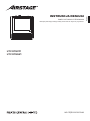 1
1
-
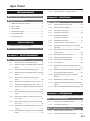 2
2
-
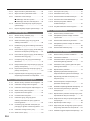 3
3
-
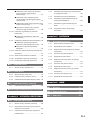 4
4
-
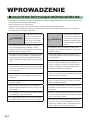 5
5
-
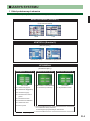 6
6
-
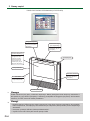 7
7
-
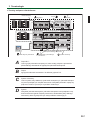 8
8
-
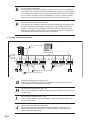 9
9
-
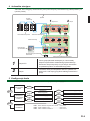 10
10
-
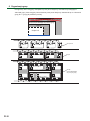 11
11
-
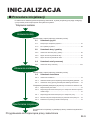 12
12
-
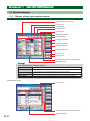 13
13
-
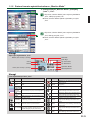 14
14
-
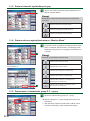 15
15
-
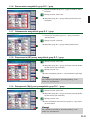 16
16
-
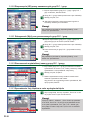 17
17
-
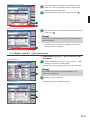 18
18
-
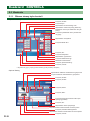 19
19
-
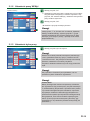 20
20
-
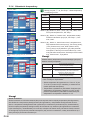 21
21
-
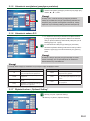 22
22
-
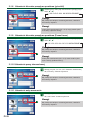 23
23
-
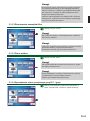 24
24
-
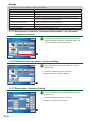 25
25
-
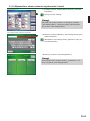 26
26
-
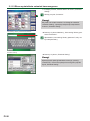 27
27
-
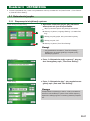 28
28
-
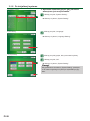 29
29
-
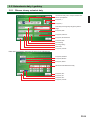 30
30
-
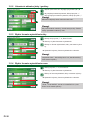 31
31
-
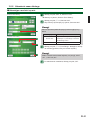 32
32
-
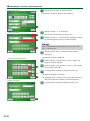 33
33
-
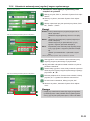 34
34
-
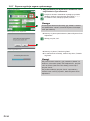 35
35
-
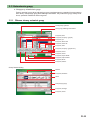 36
36
-
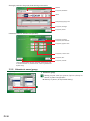 37
37
-
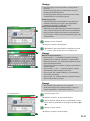 38
38
-
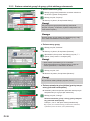 39
39
-
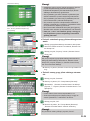 40
40
-
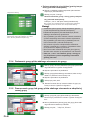 41
41
-
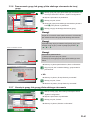 42
42
-
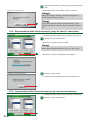 43
43
-
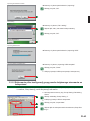 44
44
-
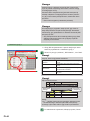 45
45
-
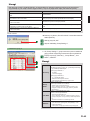 46
46
-
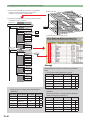 47
47
-
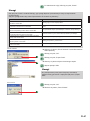 48
48
-
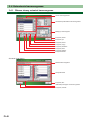 49
49
-
 50
50
-
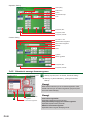 51
51
-
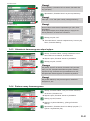 52
52
-
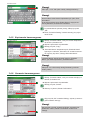 53
53
-
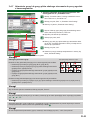 54
54
-
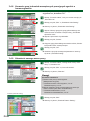 55
55
-
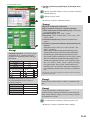 56
56
-
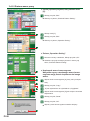 57
57
-
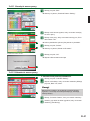 58
58
-
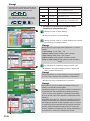 59
59
-
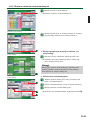 60
60
-
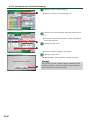 61
61
-
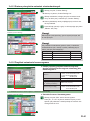 62
62
-
 63
63
-
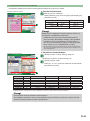 64
64
-
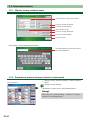 65
65
-
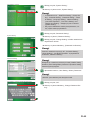 66
66
-
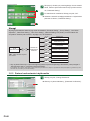 67
67
-
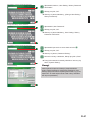 68
68
-
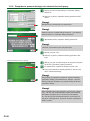 69
69
-
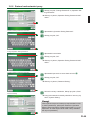 70
70
-
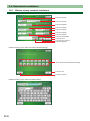 71
71
-
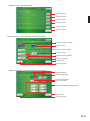 72
72
-
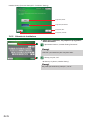 73
73
-
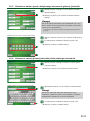 74
74
-
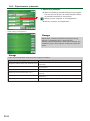 75
75
-
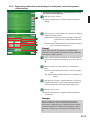 76
76
-
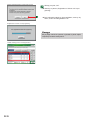 77
77
-
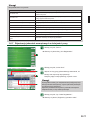 78
78
-
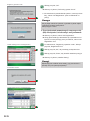 79
79
-
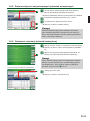 80
80
-
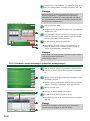 81
81
-
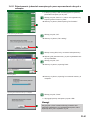 82
82
-
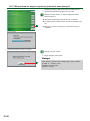 83
83
-
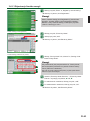 84
84
-
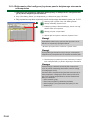 85
85
-
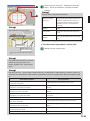 86
86
-
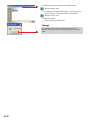 87
87
-
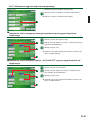 88
88
-
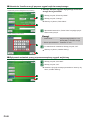 89
89
-
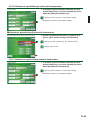 90
90
-
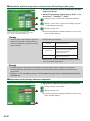 91
91
-
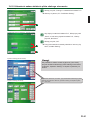 92
92
-
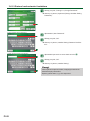 93
93
-
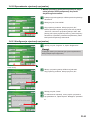 94
94
-
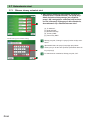 95
95
-
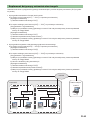 96
96
-
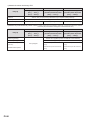 97
97
-
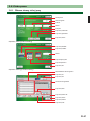 98
98
-
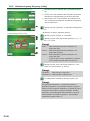 99
99
-
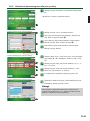 100
100
-
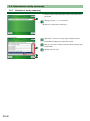 101
101
-
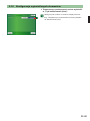 102
102
-
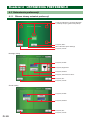 103
103
-
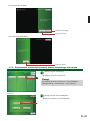 104
104
-
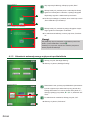 105
105
-
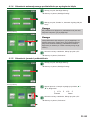 106
106
-
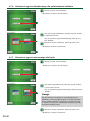 107
107
-
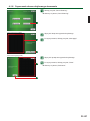 108
108
-
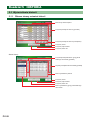 109
109
-
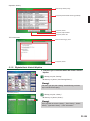 110
110
-
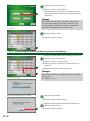 111
111
-
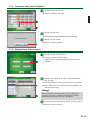 112
112
-
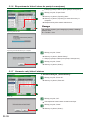 113
113
-
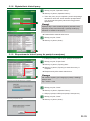 114
114
-
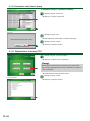 115
115
-
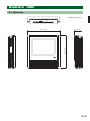 116
116
-
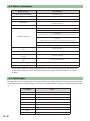 117
117
-
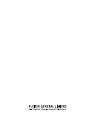 118
118
Fujitsu UTY-DTGYZ1 Instrukcja obsługi
- Typ
- Instrukcja obsługi
- Niniejsza instrukcja jest również odpowiednia dla
Powiązane artykuły
-
Fujitsu UTY-DTGGZ1 Instrukcja obsługi
-
Fujitsu UTY-DCGY Instrukcja obsługi
-
Fujitsu UTY-RLRY Instrukcja obsługi
-
Fujitsu UTY-RLRY Instrukcja obsługi
-
Fujitsu UTY-RLRY Instrukcja obsługi
-
Fujitsu UTY-DCGGZ2 Instrukcja obsługi
-
Fujitsu UTY-DCGYZ1 Instrukcja obsługi
-
Fujitsu UTY-RNRXZ2 Instrukcja obsługi
-
Fujitsu UTY-RNRXZ2 Instrukcja obsługi
-
Fujitsu UTY-RNRYZ3 Instrukcja obsługi